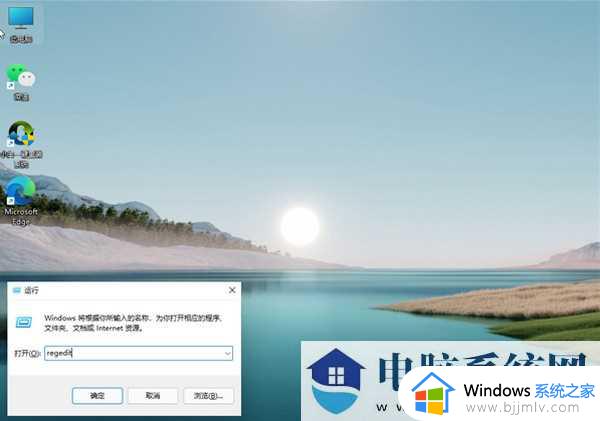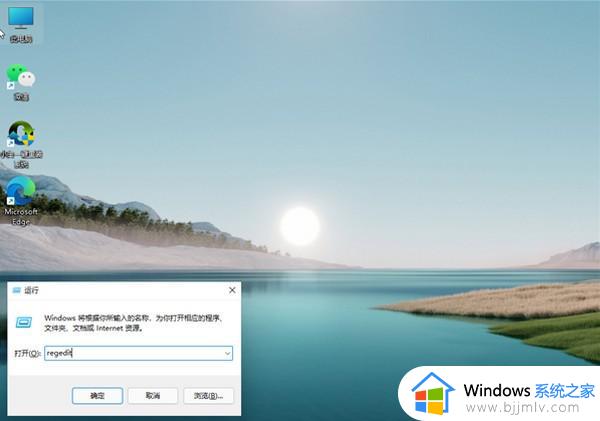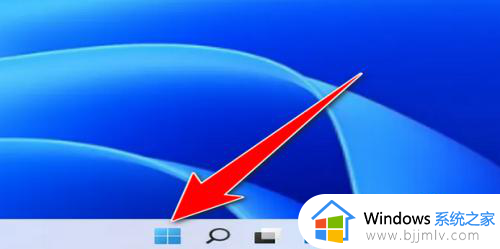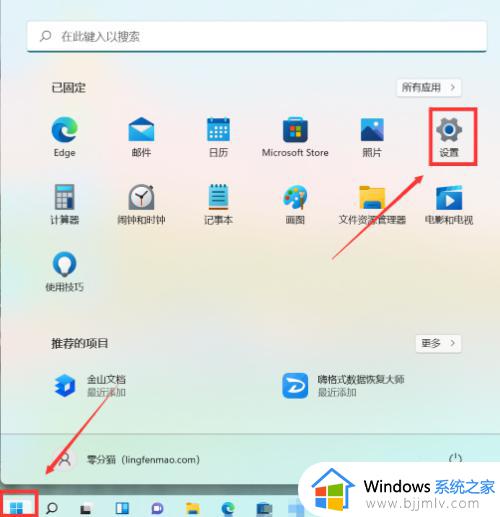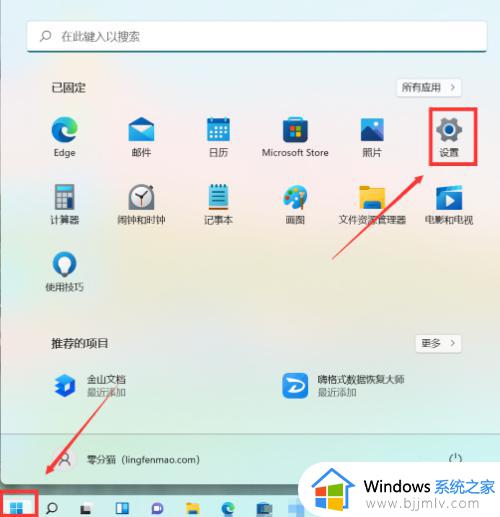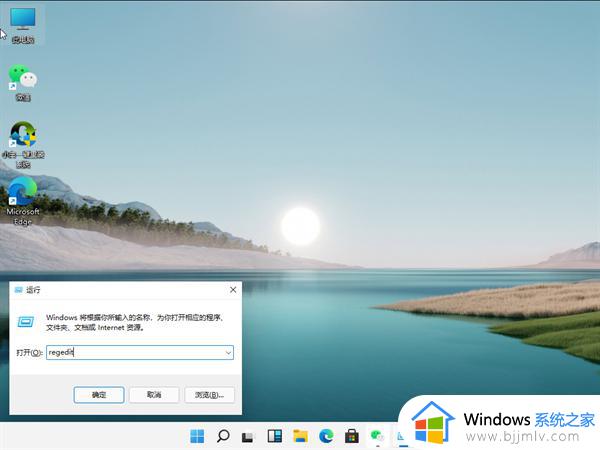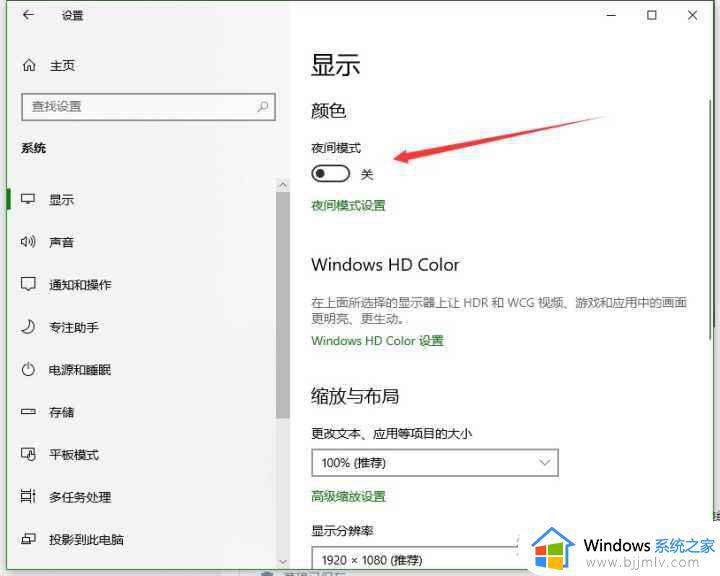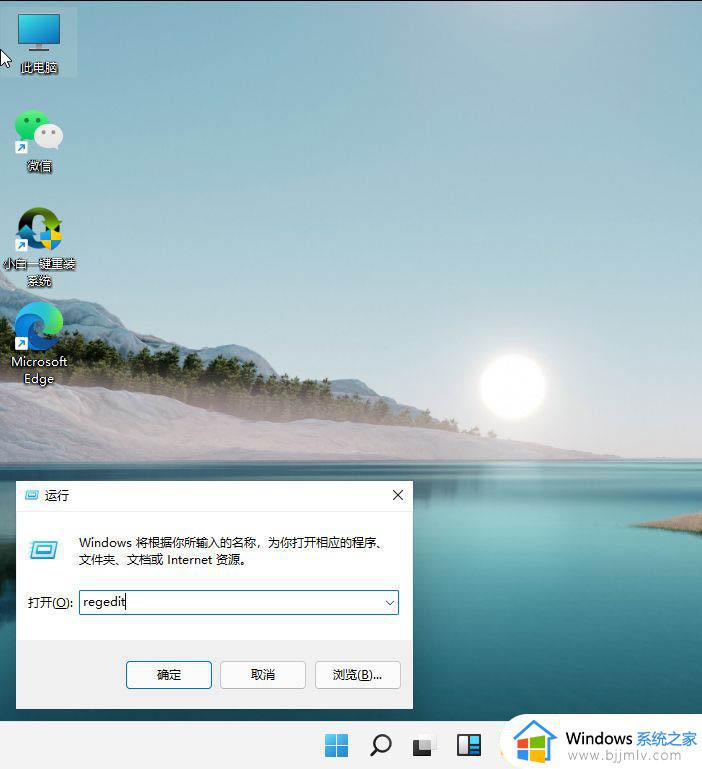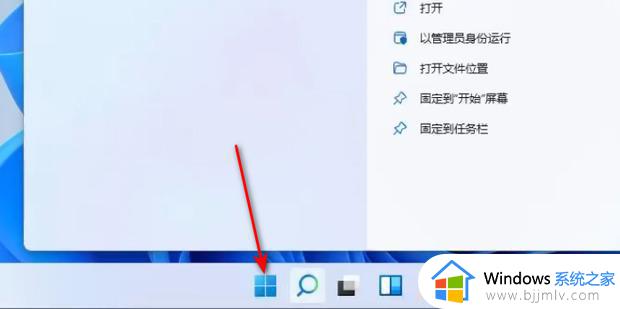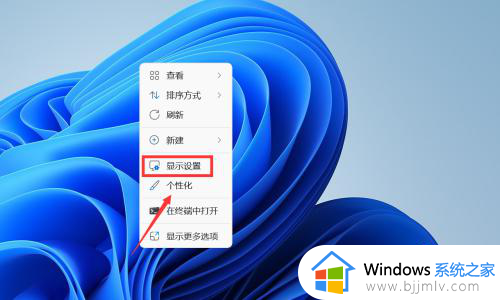电脑怎么开护眼模式win11 win11怎么打开护眼模式
更新时间:2023-07-24 14:46:20作者:skai
在我们的日常生活中,我们在使用win11系统的时候很容易造成眼睛疲劳,这个时候我们可以设置win11中的护眼模式来更好的保护眼睛,不过有些小伙伴不知道要怎么开启护眼模式,那么电脑怎么开护眼模式win11呢?接下来小编就带着大家一起来看看win11怎么打开护眼模式,希望对你有帮助。
具体方法:
1、windows电脑页面点击win开始图标,在弹出的菜单栏中点击“设置”。找不到设置的时候可以在菜单栏上方搜索框输入“设置”进行搜索
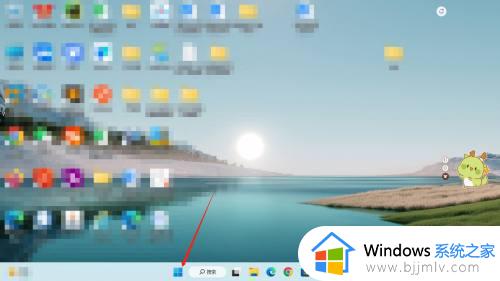
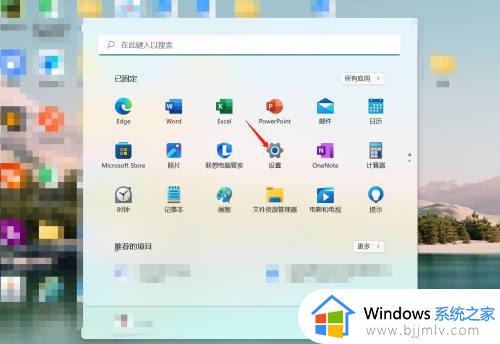
2、打开设置页面后,选择系统里面的【屏幕】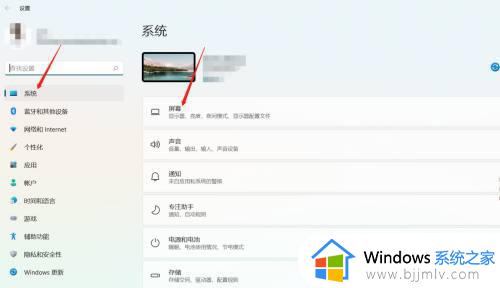
3、进入【屏幕】设置页面后,打开夜间模式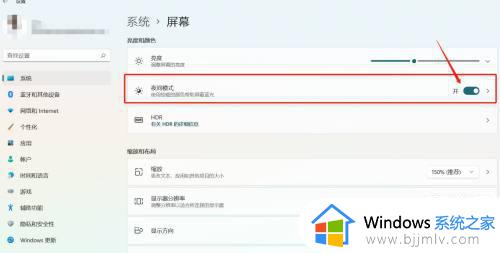
4、点击【夜间模式】最右侧箭头,可以进入【夜间模式】设置页面,进行强度调节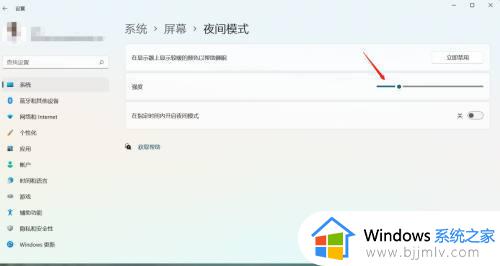
以上全部内容就是小编带给大家的win11怎么打开护眼模式方法详细分享啦,小伙伴们快去打开你们win11的护眼模式吧,希望小编的内容对各位有所帮助。